
Fortnite Crew biedt elke maand exclusieve in-game items en V-Bucks, samen met toegang tot de huidige Battle Pass. Maar er kunnen redenen zijn waarom je je abonnement zou willen opzeggen. Hier lees je hoe je dat gemakkelijk kunt doen als je op Xbox of PlayStation zit, inclusief stappen voor degenen die een PlayStation 4 gebruiken of hun abonnement beheren via een webbrowser.
Begrijpen van de Annulering van Fortnite Crew
Het opzeggen van je Fortnite Crew abonnement is eenvoudig en kan op elk moment worden gedaan. Na het annuleren blijft je lidmaatschap actief tot het einde van je huidige factureringscyclus. Dit betekent dat je blijft genieten van alle voordelen die je hebt opgebouwd, zoals Battle Passes, V-Bucks en Crew Packs, tot het einde van de periode.
Begrijpen van Item Verwijdering na Xbox Annulering
Als er items uit je Xbox-account zijn verdwenen na het annuleren van Fortnite Crew, is dit waarschijnlijk te wijten aan de manier waarop de annulering werd verwerkt. Je hebt twee hoofdopties: toekomstige betalingen stopzetten door terugkerende facturering uit te schakelen op account.microsoft.com, wat betekent dat je je items behoudt, of een volledige terugbetaling aanvragen bij Microsoft ondersteuning, wat alle Fortnite Crew inhoud uit je account verwijdert. Dit kan resulteren in een negatief V-Bucks saldo, afhankelijk van de uitkomst van de terugbetaling. Je keuze voor hoe te annuleren beïnvloedt of je je abonnementsbeloningen behoudt of verliest.
Annuleren op Xbox
- Ga naar account.microsoft.com/account via een webbrowser.
- Log in met je Microsoft-account.
- Klik op “Services & Subscriptions.”
- Vind je Fortnite Crew-abonnement en klik op “Beheren.”
- Selecteer “Terugkerende facturering uitschakelen.”
- Volg de instructies om het proces te voltooien.
Annuleren op PlayStation
PlayStation 5:
- Ga vanaf het startscherm naar “Instellingen.”
- Selecteer “Gebruikers en Accounts.”
- Kies “Accounts” > “Betaling en Abonnementen.”
- Klik op “Spel- en Appservices.”
- Zoek Fortnite en selecteer de optie “Automatisch verlengen uitzetten” naast Fortnite Crew.
PlayStation 4:
- Ga vanaf het startscherm naar “Instellingen.”
- Selecteer “Accountbeheer” > “Accountinformatie.”
- Klik op “Servicelijst.”
- Vind Fortnite en kies “Automatisch verlengen uitzetten” voor Fortnite Crew.
Annuleren via een Webbrowser
- Bezoek store.playstation.com.
- Log in op je PlayStation Network-account.
- Ga naar “Abonnementsbeheer.”
- Kies om “Automatisch verlengen uitzetten” voor Fortnite Crew.
Het annuleren van je Fortnite Crew-abonnement is ontworpen als een eenvoudige en snelle procedure, waarmee je efficiënt je gaminguitgaven kunt beheren. Het is de moeite waard om te noteren dat je op elk moment opnieuw kunt abonneren op Fortnite Crew als je besluit terug te keren.
Gamer en schrijver voor KidsPC.nl
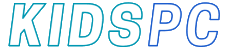
![Star Stable Codes voor de Nieuwste Items [JUNI 2023] star stable codes thumbnail](https://www.kidspc.nl/wp-content/uploads/2023/06/ss1-150x150.webp)

